- Base de conocimientos
- CRM
- Propiedades
- Almacenar datos sensibles en HubSpot
Almacenar datos sensibles en HubSpot
Última actualización: 17 de marzo de 2025
Disponible con cualquiera de las siguientes suscripciones, a no ser que se indique de otro modo:
-
Marketing Hub Enterprise
-
Sales Hub Enterprise
-
Service Hub Enterprise
-
Data Hub Enterprise
-
Content Hub Enterprise
Para almacenar datos sensibles en tu cuenta de HubSpot, los usuarios con permisos de Superadministrador pueden activar el ajuste Datos sensibles. Una vez activado el ajuste, puede crear propiedades personalizadas que almacenen Datos sensibles (por ejemplo, información de identificación personal, financiera, sanitaria o médica) o Datos altamente sensibles (por ejemplo, números de la seguridad social).
Antes de comenzar
Antes de empezar a almacenar Datos sensibles, revise la siguiente información relacionada con la funcionalidad de Datos sensibles.
- Sólo puedes almacenar ciertos tipos de Datos Sensibles en HubSpot. Consulte la página de términos de Datos sensibles para comprender qué tipos de Datos sensibles y Datos muy sensibles puede almacenar y dónde están disponibles estas funciones.
- Las propiedades de Datos Sensibles no están disponibles en ciertas herramientas, incluyendo tokens de personalización, sandboxes, chatbots y playbooks. Las propiedades de los Datos sensibles se restringen aún más. Consulta este artículo para obtener más información sobre cómo la activación de los Datos sensibles afecta a tu cuenta y cómo gestionar los Datos sensibles en las herramientas de HubSpot.
Activar o editar los ajustes de Datos sensibles
Antes de crear propiedades de Datos sensibles, tendrá que activar Datos sensibles en los ajustes de Privacidad y consentimiento y aceptar los términos y condiciones relacionados. Los usuarios deben tener permisos de Superadministrador para activar Datos sensibles. Si ya ha activado Datos sensibles, una vez que seleccione una categoría de datos, no podrá eliminarla, pero podrá añadir categorías según sea necesario.
Obtenga más información sobre cómo afecta a su cuenta la activación de Datos sensibles.
Atención: una vez activados los Datos sensibles, no es posible desactivarlos ni eliminar las categorías seleccionadas.
- En tu cuenta de HubSpot, haz clic en el icono de settings Configuración en la barra de navegación superior.
- En el menú de la barra lateral izquierda, navega a Privacidad y consentimiento.
- En el menú de la izquierda, haga clic en Herramientas de privacidad.
- Haz clic en Configurar los datos sensibles. Si ya ha activado Datos sensibles, haga clic en Editar configuración de datos sensibles para seleccionar categorías de datos adicionales.

- En el panel derecho, seleccione las casillas de verificación para especificar las categorías en las que almacenará los Datos confidenciales. Consulte los términos de Sensitive Data para comprender qué tipos de datos pueden almacenarse en las categorías.
- Para almacenar datos cubiertos por la HIPAA, debe seleccionar tanto la casilla de verificación Health/Medical Data como la casilla de verificación We are a HIPAA-covered entity or business associate.
Por favor, ten en cuenta que: aunque HubSpot proporciona un sólido programa de seguridad para proteger tus datos personales y confidenciales sin importar el contenido, estos procesos de identificación del tipo de datos ayudan a garantizar que se soportan tus necesidades reglamentarias y de la HIPAA. Al identificarse como Entidad Cubierta por la HIPAA o Asociado Empresarial, HubSpot puede hacer un seguimiento de la aplicación del Acuerdo de Asociado Empresarial (BAA) y cumplir las obligaciones normativas.
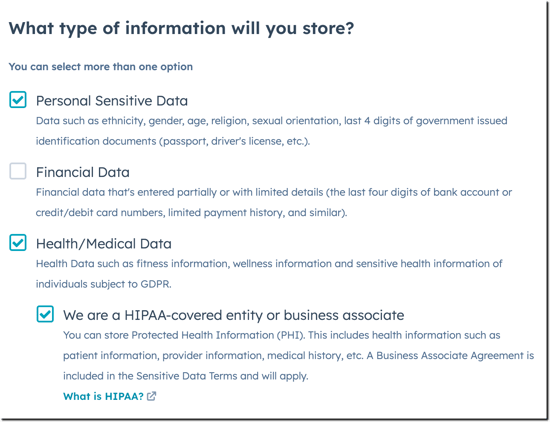
- Haz clic en Siguiente.
- Lea las Condiciones sobre Datos Sensibles y, si procede, el Acuerdo de Asociado Comercial. Selecciona la casilla de verificación para aceptar los términos y condiciones.
- Haga clic en Activar la configuración de datos sensibles, o si ha añadido categorías, haga clic en Actualizar la configuración de datos sensibles.
Recomendaciones de acceso para almacenar datos sensibles
Una vez activada la opción para almacenar Datos Sensibles, es posible que tengas que tomar medidas o actualizar ciertos ajustes para proteger mejor tus datos. Para revisar las recomendaciones que le ayudarán a gestionar los Datos Sensibles:
- En tu cuenta de HubSpot, haz clic en el icono de settings Configuración en la barra de navegación superior.
- En el menú de la barra lateral izquierda, navega a Privacidad y consentimiento.
- Haga clic en Comprobar recomendaciones.

- En el panel derecho, revise las acciones recomendadas. Para cada recomendación, haga clic en un enlace para obtener más información o navegar a la configuración correspondiente.
Crear propiedades para almacenar Datos Sensibles
Los superadministradores pueden marcar una propiedad como almacenamiento de Datos sensibles o Datos muy sensibles. Cuando una propiedad almacena Datos altamente sensibles, la propiedad estará disponible en menos herramientas, y sus valores estarán encriptados de forma que los usuarios con acceso a los valores de la propiedad deberán hacer clic para desencriptar para ver o editar el valor. También puede indicar si la propiedad Datos sensibles o Datos muy sensibles almacenará información sanitaria protegida.
Como opción predeterminada, los datos en HubSpot se cifran en en tránsito y en reposo. Marcar una propiedad como sensible añade una capa adicional de encriptación, la encriptación de la capa de aplicación, que proporciona a las cuentas individuales y a sus Datos Sensibles una mayor protección y aislamiento. Los datos confidenciales necesarios para la búsqueda y la elaboración de informes se almacenan en entornos protegidos con un acceso muy restringido. El acceso a los valores sin cifrar de las propiedades de Datos confidenciales está restringido a las aplicaciones de HubSpot designadas y a las aplicaciones privadas conectadas aprobadas por el usuario. Más información sobre el uso de las propiedades de Datos sensibles.
Para crear una propiedad de Datos sensibles o Datos muy sensibles:
- En tu cuenta de HubSpot, haz clic en el icono de settings Configuración en la barra de navegación superior.
- En el menú de la barra lateral izquierda, ve a Propiedades.
- Haz clic en Crear una propiedad.
- Introduzca los datos básicos del inmueble , seleccione el tipo de campo , y haga clic en la pestaña Datos sensibles.
- Para almacenar información sensible, seleccione Datos sensibles. Para almacenar información altamente sensible, seleccione Datos altamente sensibles. Obtenga más información sobre los tipos de Datos sensibles que puede almacenar en cada categoría.

- Si la propiedad almacenará datos sanitarios protegidos por la HIPAA, seleccione la casilla de verificación Sí, estos datos contienen información sanitaria protegida (PHI) .
- Para establecer quién tiene acceso a para ver y editar la propiedad, haga clic en la pestaña Gestionar acceso y, a continuación, seleccione una opción .
- Finaliza configurando tu propiedad, luego haz clic en Crear.
Nota: se espera lo siguiente al crear propiedades:
- Una vez creada una propiedad, su configuración de Datos sensibles no puede modificarse. Una propiedad existente de Datos sensibles no puede establecerse como no sensible, y una propiedad existente no sensible no puede establecerse como sensible.
- Propiedades de puntuación y cálculo no puede almacenar Datos Sensibles.
- Usted no puede requerir valores únicos para propiedades de Datos Sensibles.
Recursos adicionales
- Para más información sobre el programa de seguridad de HubSpot, consulta la página HubSpot Trust Center.
- Para saber cómo los Datos sensibles afectan a otras herramientas de HubSpot, consulta este artículo.
- Para saber cómo gestionar los Datos sensibles a través de la API, consulte la documentación para desarrolladores.
